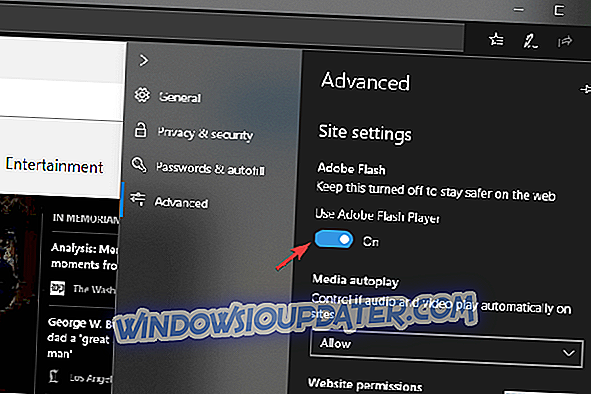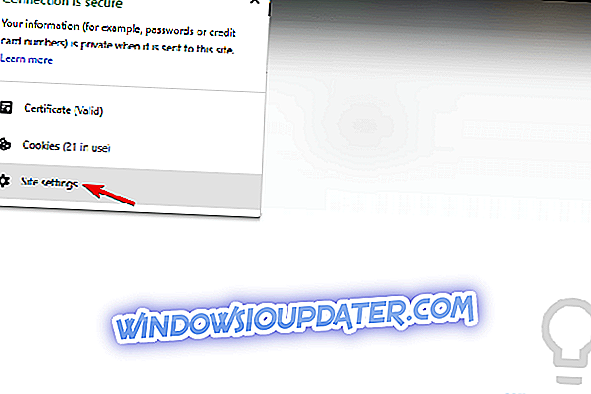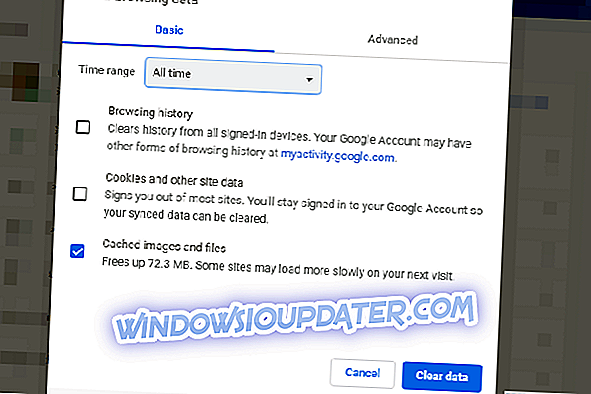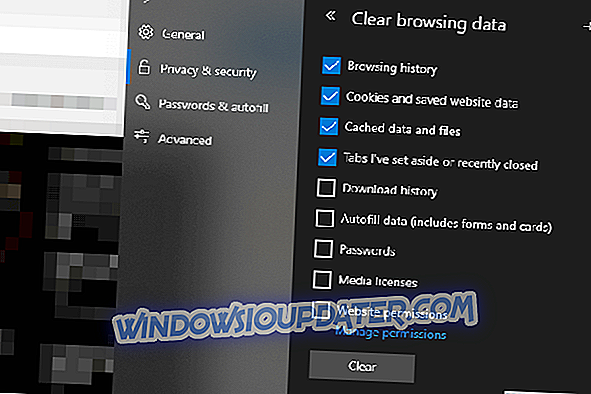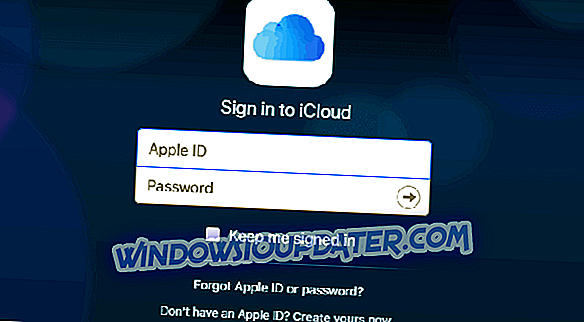Co zrobić, jeśli w przeglądarce internetowej wymagana jest wersja Flash 10.1 lub nowsza
Instalacja Adobe Flash Player nie jest już konieczna. Wszystkie przeglądarki mają wbudowany Flash Player dostarczony przez Adobe. Wydaje się jednak, że nie jest to regułą dla niektórych. Niektórzy użytkownicy doświadczyli problemów podczas próby odtwarzania filmów lub uzyskiwania dostępu do treści związanych z pamięcią flash. Zostały spełnione przy błędzie „ Wymagana wersja Flash 10.1 lub nowsza ”.
Postanowiliśmy rzucić nieco światła na ten problem i przedstawić możliwe rozwiązania poniżej.
Kroki do naprawienia „Wymagana jest wersja Flash 10.1 lub nowsza” w Chrome lub Firefox
- Upewnij się, że wbudowany odtwarzacz Flash jest włączony
- Potwierdź, że witryna może używać treści flash
- Wyczyść pamięć podręczną przeglądarki
- Zainstaluj ponownie przeglądarkę
Rozwiązanie 1 - Upewnij się, że wbudowany odtwarzacz Flash jest włączony
Instalacja dodatkowych odtwarzaczy flash na współczesnej przeglądarce przez długi czas nie jest konieczna. Zwłaszcza, jeśli odtwarzasz filmy wideo i trzymasz się z dala od reliktów gier flashowych w przeglądarce. Teraz musimy również podkreślić wagę nie instalowania odtwarzaczy flash innych firm z nieznanych źródeł, które od czasu do czasu pojawią się na Twojej drodze. Niosą ze sobą wiele zagrożeń bezpieczeństwa i dlatego nie są mile widziane w twoim systemie.
Flash Player jest fabrycznie zainstalowany we wszystkich głównych przeglądarkach i wszystko, co musisz zrobić, to potwierdzić, że jest włączone. Chociaż Mozilla działa bez odtwarzacza flash od samego początku, możesz zainstalować ją z oficjalnej strony internetowej. Nie zapomnij wcześniej zamknąć przeglądarki. Oto, jak to sprawdzić w Chrome i Edge:
Google Chrome
- Otwórz Chrome .
- Kliknij menu z 3 kropkami i otwórz Ustawienia .
- Wyszukaj Flash i otwórz ustawienia treści .
- Wybierz Flash i potwierdź, że opcja „ Najpierw pytaj ” jest włączona .

Microsoft Edge
- Otwórz krawędź .
- Kliknij menu z 3 kropkami i otwórz Ustawienia .
- Wybierz opcję Zaawansowane .
- Włącz opcję „ Użyj Adobe Flash Player ”.
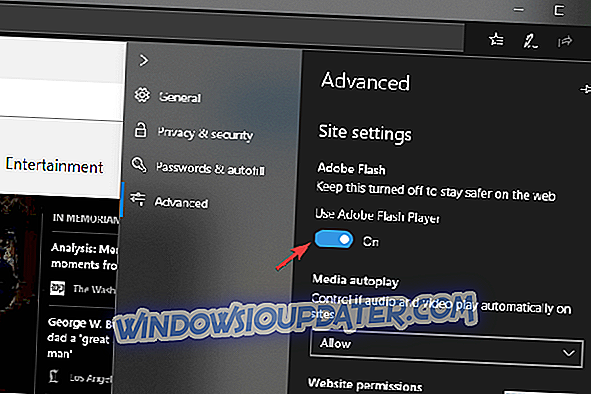
Rozwiązanie 2 - Potwierdź, że witryna może używać treści flash
W dawnych czasach tylko niewielka liczba alternatywnych przeglądarek była ukierunkowana na bezpieczeństwo / prywatność. Obecnie nawet Google Chrome blokuje wiele treści z różnych natrętnych stron internetowych osób trzecich, a odświeżony Firefox Quantum wydaje się o tym wszystkim mówić. W zależności od konfiguracji zawartość flash (w tym filmy) może zostać zablokowana.
Ponadto najpopularniejszymi rozszerzeniami są blokery reklam i trackerów, które mogą uniemożliwiać ładowanie wszystkich rodzajów stron internetowych. Dlatego wyłączenie tymczasowej (lub białej listy) witryny innej firmy w celu odtwarzania filmów nie jest złym pomysłem. Co więcej, możesz próbować wyłączać aplikacje zabezpieczające WWW, ponieważ mogą one również je blokować i powodować błąd „Wymagana jest wersja Flash 10.1 lub nowsza”.
Aby potwierdzić, że dana witryna ma uprawnienia do gry flash, wykonaj następujące kroki:
- Przejdź do witryny, w której wystąpił błąd.
- Kliknij ikonę kłódki na pasku adresu i otwórz ustawienia witryny .
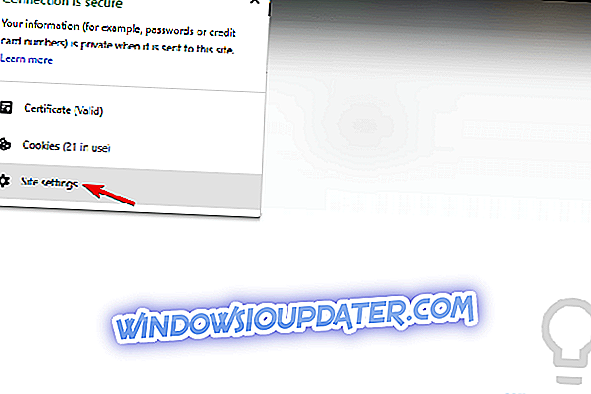
- Zezwól na Flash i spróbuj ponownie.
Rozwiązanie 3 - Wyczyść pamięć podręczną przeglądarki
Wypełniona pamięć podręczna może powodować różnego rodzaju problemy. Mimo że zazwyczaj działa na Twoją korzyść, buforując strony internetowe i przyspieszając szybkość ładowania, należy je od czasu do czasu wyczyścić. Zwłaszcza, że strony internetowe zmieniają się w czasie, a obecna wersja może nie odpowiadać poprawnie zapisanej w pamięci podręcznej wersji przeglądarki.
Czyszczenie pamięci podręcznej jest proste, ale zachęcamy do unikania usuwania zapisanych haseł i poświadczeń, jeśli nie jesteś pewien. Nie chcesz o nich zapomnieć, prawda? Oto jak wyczyścić pamięć podręczną przeglądarki w 3 głównych przeglądarkach:
Google Chrome i Mozilla Firefox
- Naciśnij Shift + Ctrl + Delete, aby otworzyć menu „ Wyczyść dane przeglądania ”.
- Wybierz „ Cały czas ” jako zakres czasu.
- Skup się na usuwaniu plików „ Cookies”, „ Cached Images and Files ” i innych danych witryn.
- Kliknij przycisk Wyczyść dane .
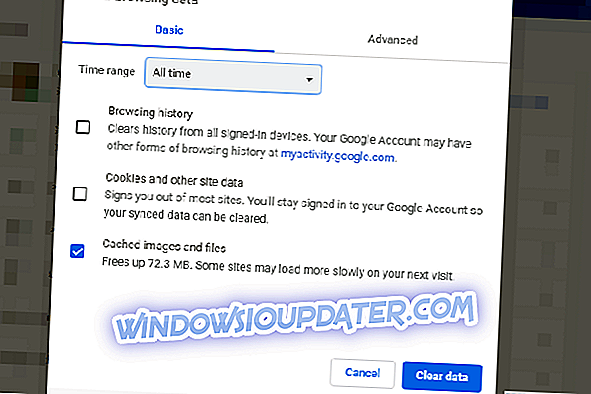
Microsoft Edge
- Otwórz krawędź .
- Naciśnij Ctrl + Shift + Delete .
- Zaznacz wszystkie pola i kliknij Wyczyść .
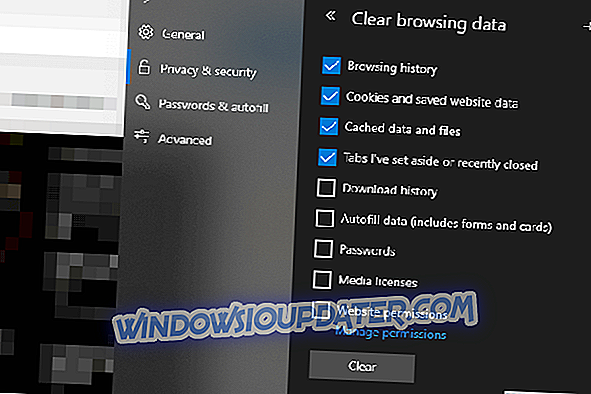
Rozwiązanie 4 - Ponownie zainstaluj przeglądarkę
Wreszcie, jeśli żaden z tych kroków nie pomógł, sugerujemy odinstalowanie przeglądarki i usunięcie wszystkich zapisanych danych z lokalnej pamięci. Następnie możesz bezpiecznie zainstalować go ponownie i, miejmy nadzieję, unikniesz dalszych problemów z błędem „Wymagana wersja Flash 10.1 lub nowsza”. Możesz także spróbować alternatywnej przeglądarki, ponieważ nawet niektóre stabilne wersje mają problemy. Dopóki ich nie rozwiążą lub do tego konkretnego zadania, możesz przełączyć się na Firefox z Chrome, a nawet dać Edgeowi szansę. Może się opłacić.
Powiedziawszy to, możemy zakończyć ten artykuł. W przypadku dodatkowych pytań, sugestii lub wyjaśnień, możesz podzielić się nimi z innymi czytelnikami w sekcji komentarzy poniżej.